如果仅仅是建站需要,老左一直建议除了特别需要用到Windows系统之外,大众需求的肯定可以找到PHP+MySQL程序替代品。这样其实在Linux系统中部署网站还是相对简单少操心的。实际上,真将VPS用来就建站的并不是绝对多数的,很多朋友要么是用来折腾把玩,要么是一些项目软件的操作。
比如老左在之前多篇文章有写到关于VNC远程桌面环境的部署,以及一些KVM VPS环境安装Windows系统的介绍,很多需要刷单、挂机、外汇软件的项目是需要用到的。这不前几天我们应该也看到HostDare这家新的主机商也提供KVM架构的VPS。说实话,这个服务商虽然是个人海外服务商,但是还是有针对的迎合中国用户需求的。
这不一个朋友正好有一台KVM VPS,让其帮忙测试是否可以安装windows系统,老左有看到他们支持自定义选择自带的OS模板,其次基于KVM架构,且有急救模式,我们再试试DD方式是否可以安装Windows。
第一、系统自带的模板安装Windows系统
1、基本设置
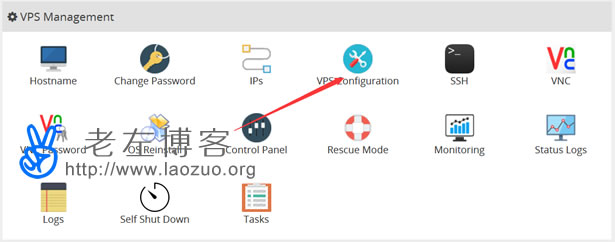
这里我们需要进入VPS Configuration网络设置。

其他地方都默认,然后在Virtual NetWork位置选择Intel E1000。保存退出。
第二、选择OS安装系统
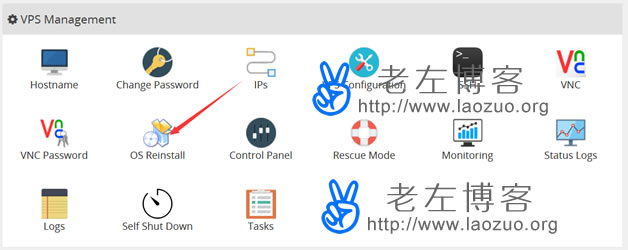
这里我们需要选择OS安装。

点击Others OS,可以看到Windows系统,然后选择系统 和设置密码。设置后,会发送邮件到邮箱,告诉我们密码、VNC链接地址端口和密码。
第三、登录VNC链接桌面
这里稍微遇到点麻烦,如果用系统面板自带的VNC链接好像不行,出现空白页面,然后我就用vncviewer,发现没有del alt按钮,然后用TightVNC链接工具是看而已的。
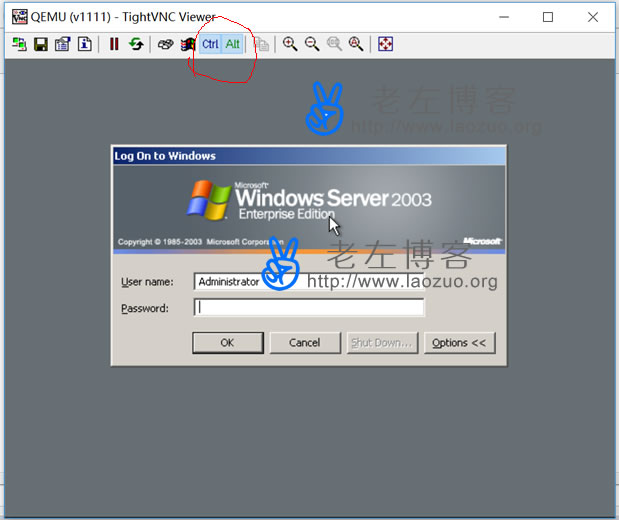
在这个界面之前有一个需要我们输入Ctrl+Alt+Del的界面,我们需要借助这个工具才有上面2个键,加上键盘上的DEL就可以看到的上图界面。这里还有一个BUG,如果2003系统,好像不要输入密码,直接点击OK就可以进入,第二次登录的时候是需要密码,不懂搞什么,官方说其他版本没问题。
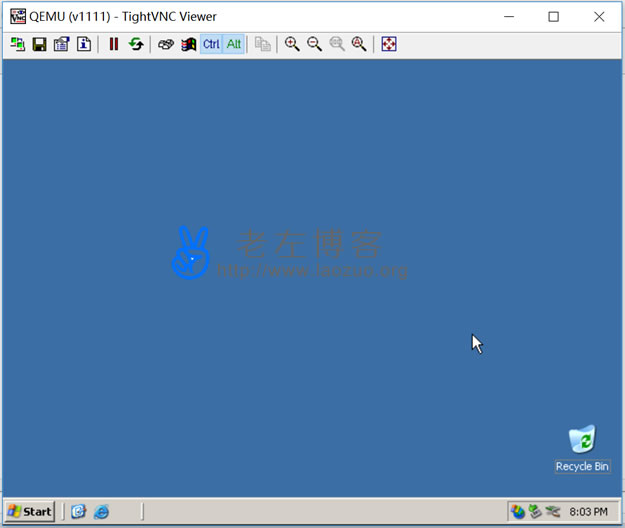
这里看界面是安装成功了,但是好像 遇到点问题,无法上网。估计是模板驱动没有安装还是其他问题,老左TK联系官方了,看看是否可以解决。不懂其他版本的系统是否有问题,等空了再安装2008之类的试试。
总结,HostDare商家KVM机器还有Rescue Mode,估计应该也可以DD安装windows系统,这里老左就不实验了,以后再有机会试试。毕竟系统自带OS,直接选择安装还是方便的。
 老左笔记
老左笔记













